Praktische Word-Tipps zum Teilen: 4 Möglichkeiten, das Inhaltsverzeichnis zu aktualisieren
- 青灯夜游nach vorne
- 2022-06-13 09:59:3846147Durchsuche
Im vorherigen Artikel „Praktische Word-Kenntnisse teilen: Wie erstelle ich automatisch ein Inhaltsverzeichnis?“ “, haben wir gelernt, wie man automatisch ein Verzeichnis generiert. Heute werden wir weiterhin über „Katalog“-bezogene Themen sprechen, also „Katalog aktualisieren“, kommen Sie vorbei!

Wenn wir in Word die Seitenzahl, den Titeltext, die Reihenfolge oder die Ebene ändern, müssen wir den geänderten Inhalt im Inhaltsverzeichnis aktualisieren, was bedeutet, dass auch der Inhalt des Inhaltsverzeichnisses entsprechend geändert werden muss.
Die Frage ist also: Wie aktualisiert man das automatisch generierte Verzeichnis? Heute werde ich Sie dazu bringen, gemeinsam zu lernen.
1. Tastenkombinationen zum Aktualisieren des Inhaltsverzeichnisses
Platzieren Sie den Mauszeiger im Inhaltsverzeichnis, drücken Sie die Taste [F9], um das Dialogfeld „Inhaltsverzeichnis aktualisieren“ zu öffnen, und wählen Sie „Aktualisieren“. Klicken Sie bei Bedarf auf „Nur Seitenzahlen“ oder „Aktualisieren Sie das gesamte Inhaltsverzeichnis“. Klicken Sie für jede Option auf „OK“, um die Aktualisierung des Verzeichnisses abzuschließen.
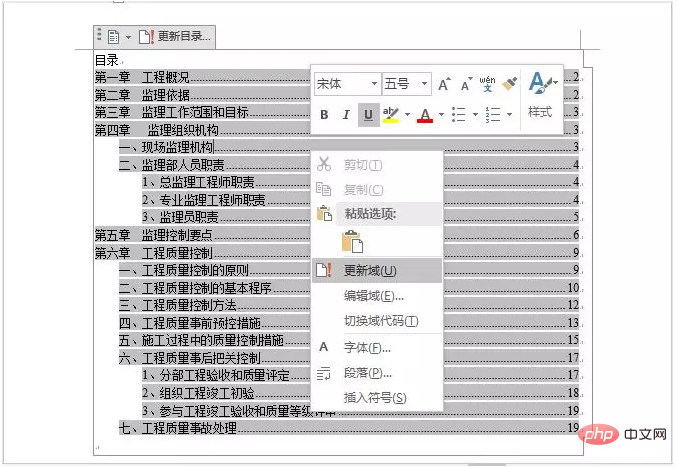
2. Tastenkombination zum Aktualisieren des Verzeichnisses
Platzieren Sie den Mauszeiger im Verzeichnis, klicken Sie mit der rechten Maustaste, wählen Sie im Popup-Kontextmenü den Befehl „Domäne aktualisieren“ und öffnen Sie auch das „ Wählen Sie im Dialogfeld „Verzeichnis aktualisieren“ nach Bedarf aus und klicken Sie auf „OK“, um die Aktualisierung des Verzeichnisses abzuschließen.
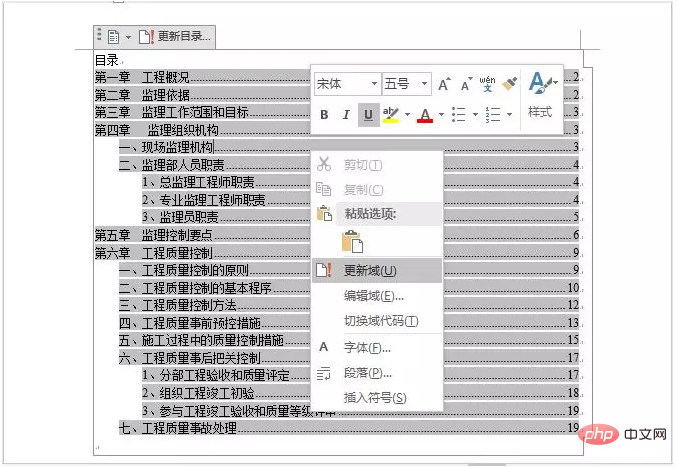
3. Verknüpfungsschaltfläche zum Aktualisieren des Verzeichnisses
Wählen Sie das Verzeichnis aus oder platzieren Sie den Mauszeiger in der oberen linken Ecke des Verzeichnisses. Wenn Sie auf die Schaltfläche „Verzeichnis aktualisieren“ klicken, wird auch die Schaltfläche „Verzeichnis aktualisieren“ geöffnet. Wählen Sie im Dialogfeld „Verzeichnis“ nach Bedarf aus und klicken Sie auf „OK“, um die Aktualisierung des Verzeichnisses abzuschließen.
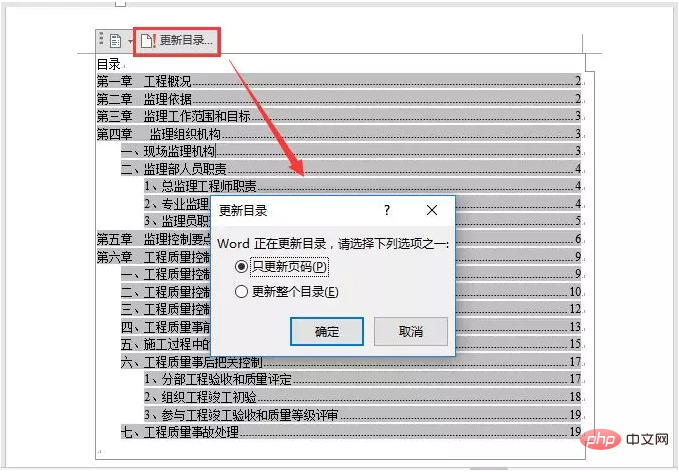
4. Tabulatorbefehl zum Aktualisieren des Inhaltsverzeichnisses
Klicken Sie auf die Schaltfläche [Referenz] – [Inhaltsverzeichnis] – [Inhaltsverzeichnis aktualisieren], um das Dialogfeld „Inhaltsverzeichnis aktualisieren“ zu öffnen Wählen Sie im Feld „Nur Seitenzahlen aktualisieren“ oder „Gesamten Katalog aktualisieren“ und klicken Sie nach Abschluss auf „OK“, um die Katalogaktualisierung abzuschließen.
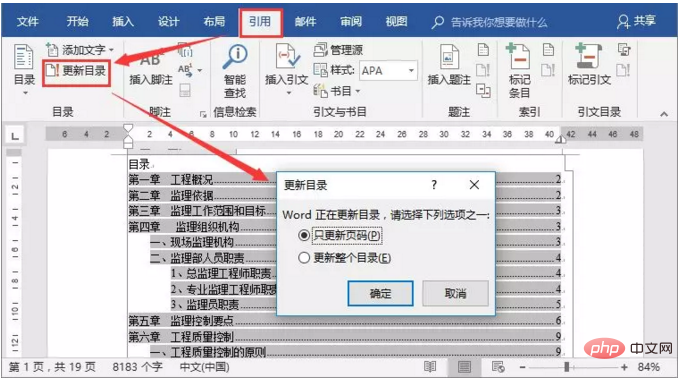
OK, das war’s für den heutigen Unterricht! Es gibt viele Methoden, um das Verzeichnis zu aktualisieren. Ich hoffe, es kann Ihnen helfen.
Empfohlenes Tutorial: „Word-Tutorial“
Das obige ist der detaillierte Inhalt vonPraktische Word-Tipps zum Teilen: 4 Möglichkeiten, das Inhaltsverzeichnis zu aktualisieren. Für weitere Informationen folgen Sie bitte anderen verwandten Artikeln auf der PHP chinesischen Website!
In Verbindung stehende Artikel
Mehr sehen- Praktische Word-Tipps zum Teilen: So fügen Sie Hintergrundmusik hinzu
- Vermittlung praktischer Word-Kenntnisse: Springen Sie schnell zu Seiten und vereinheitlichen Sie Titelformate in Stapeln
- Vermittlung praktischer Wortkenntnisse: 3 wichtige Punkte zum Festlegen von Seitenzahlen!
- Praktische Word-Tipps weitergeben: Nutzen Sie die Funktion „Letzte Dokumente' geschickt!
- Austausch praktischer Word-Kenntnisse: Erstellen Sie schnell eine perfekte dreizeilige Tabelle
- WordPress 6.0 ist veröffentlicht! Zusammenfassung der wichtigsten Updates

